Come formattare il sistema Win10
Nell'era digitale di oggi, i computer sono diventati uno strumento indispensabile nella nostra vita quotidiana e nel nostro lavoro. Tuttavia, nel tempo, il sistema potrebbe rallentare o riscontrare vari problemi. A questo punto formattare il sistema e reinstallare Windows 10 potrebbe essere una soluzione efficace. Questo articolo introdurrà in dettaglio come formattare il sistema Win10 e fornirà argomenti e contenuti importanti negli ultimi 10 giorni per aiutarti a comprendere meglio le attuali tendenze tecnologiche.
1. Argomenti e contenuti caldi degli ultimi 10 giorni
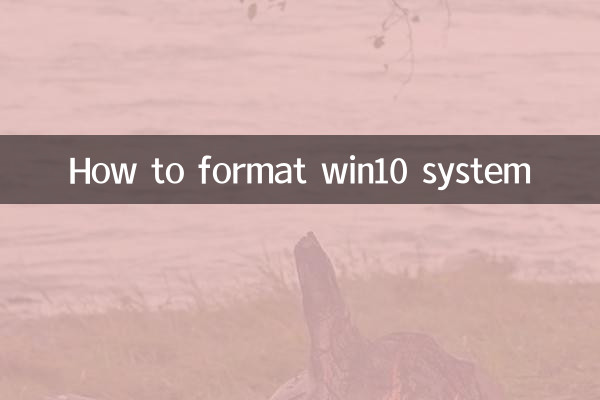
Di seguito sono riportate le tecnologie e gli argomenti più discussi su Internet negli ultimi 10 giorni come riferimento:
| argomenti caldi | indice di calore | Contenuto principale |
|---|---|---|
| Aggiornamenti di Windows 11 | ★★★★★ | Microsoft ha rilasciato l'ultimo aggiornamento per Windows 11, che risolve molti bug e ottimizza le prestazioni. |
| Applicazione della tecnologia AI | ★★★★☆ | L’applicazione dell’intelligenza artificiale in campo medico, finanziario e in altri campi ha innescato un ampio dibattito. |
| Volatilità delle criptovalute | ★★★☆☆ | I prezzi dei Bitcoin hanno oscillato bruscamente e il sentiment del mercato era teso. |
| Divulgazione della rete 5G | ★★★☆☆ | La copertura della rete globale 5G è aumentata e l’esperienza dell’utente è migliorata. |
2. Passaggi di formattazione del sistema Win10
La formattazione del sistema Win10 e la reinstallazione del sistema operativo possono essere suddivise nei seguenti passaggi:
1. Eseguire il backup dei dati importanti
Prima della formattazione, assicurati di eseguire il backup di tutti i file e dati importanti. È possibile utilizzare un disco rigido esterno, un'unità flash USB o un servizio di archiviazione cloud per il backup.
2. Crea il supporto di installazione di Windows 10
È necessario preparare un'unità flash USB da almeno 8 GB e scaricare lo strumento di creazione multimediale di Windows 10 dal sito Web ufficiale di Microsoft per creare un disco di avvio.
3. Immettere le impostazioni del BIOS
Riavvia il computer, accedi all'interfaccia di configurazione del BIOS (di solito premi il tasto F2, F12 o Canc) e regola la sequenza di avvio per eseguire l'avvio dall'unità flash USB.
4. Inizia l'installazione di Windows 10
Inserisci il disco di avvio preparato, segui le istruzioni visualizzate sullo schermo per selezionare la lingua, l'ora e le impostazioni di input da tastiera, quindi fai clic su "Installa ora".
5. Formattare il disco rigido
Nell'interfaccia di selezione del tipo di installazione, seleziona "Personalizzato: installa solo Windows (avanzato)", quindi seleziona la partizione che deve essere formattata e fai clic sul pulsante "Formatta".
6. Completare l'installazione
Una volta completata la formattazione, seleziona lo spazio non allocato, fai clic su "Nuovo" per creare una nuova partizione, quindi segui le istruzioni per completare l'installazione di Windows 10.
3. Domande frequenti
Di seguito sono riportati i problemi e le soluzioni comuni che gli utenti potrebbero riscontrare durante la formattazione dei sistemi Win10:
| domanda | Soluzione |
|---|---|
| Impossibile accedere al BIOS | Controlla il pulsante del BIOS corrispondente alla marca del computer, prova più volte o consulta il manuale della scheda madre. |
| Il supporto di installazione non è riconosciuto | Ricrea il disco di avvio o sostituisci il disco USB. |
| Formattazione fallita | Controlla se il disco rigido è danneggiato o prova a formattarlo utilizzando gli strumenti di gestione del disco. |
4. Riepilogo
La formattazione del sistema Win10 e la reinstallazione del sistema operativo possono risolvere efficacemente il problema del funzionamento lento o dell'arresto anomalo del sistema. Puoi farlo facilmente con i passaggi dettagliati e le domande frequenti di questo articolo. Allo stesso tempo, comprendere gli argomenti tecnologici più recenti può anche aiutarti a comprendere meglio le tendenze di sviluppo tecnologico.
Se riscontri problemi durante il funzionamento, si consiglia di fare riferimento alla documentazione ufficiale Microsoft o cercare supporto tecnico professionale.
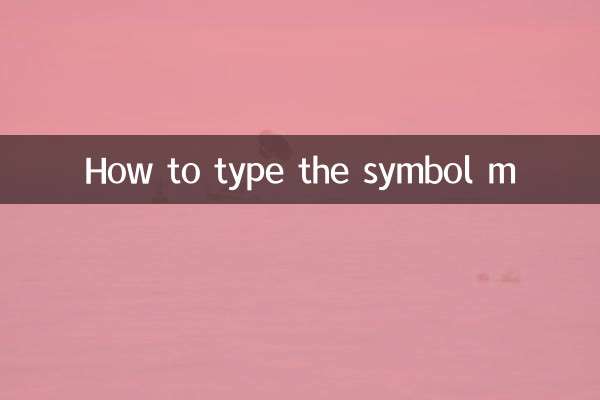
Controlla i dettagli

Controlla i dettagli